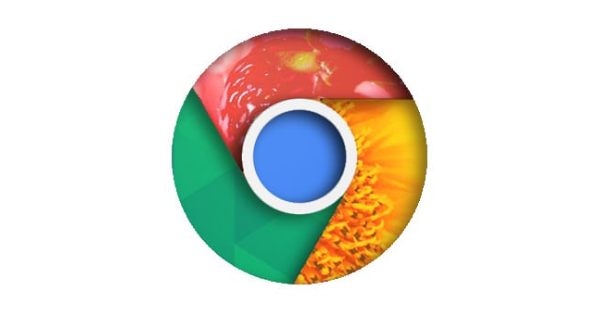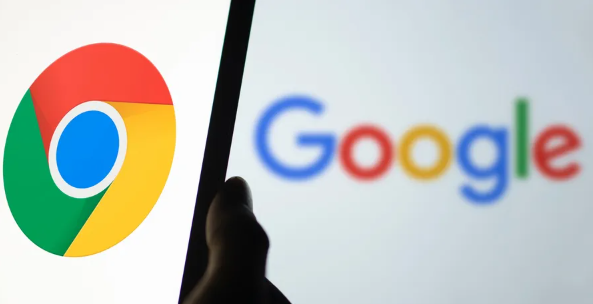谷歌浏览器下载及浏览器缓存清理教程
正文介绍
一、谷歌浏览器下载
1. 访问官网:打开浏览器,输入谷歌浏览器官方网址https://www.google.com/chrome,进入官网。
2. 下载浏览器:在官网找到下载按钮,根据操作系统选择对应的版本,如Windows、Mac、Linux等,点击下载。
3. 安装浏览器:下载完成后,找到安装文件,双击运行。按照安装向导的提示,选择安装路径等相关设置,然后点击“安装”按钮,等待安装完成。
4. 启动浏览器:安装完成后,可在桌面或开始菜单中找到Google浏览器的快捷方式,双击打开即可启动浏览器。
二、谷歌浏览器缓存清理
1. 常规清理方法:打开谷歌浏览器,点击右上角的三个点图标,选择“更多工具”,然后点击“清除浏览数据”。在弹出的窗口中,可选择要清除的时间范围,如“过去一小时”“过去24小时”“过去7天”“过去4周”或“所有时间”等。勾选“缓存的图片和文件”选项,也可根据自身需求勾选其他选项,如“浏览历史记录”“Cookie及其他网站数据”等,最后点击“清除数据”按钮。
2. 通过设置页面清理:打开谷歌浏览器,点击右上角的三个点图标,选择“设置”,在“隐私和安全”部分,点击“清除浏览数据”,后续操作与常规清理方法相同。

一、谷歌浏览器下载
1. 访问官网:打开浏览器,输入谷歌浏览器官方网址https://www.google.com/chrome,进入官网。
2. 下载浏览器:在官网找到下载按钮,根据操作系统选择对应的版本,如Windows、Mac、Linux等,点击下载。
3. 安装浏览器:下载完成后,找到安装文件,双击运行。按照安装向导的提示,选择安装路径等相关设置,然后点击“安装”按钮,等待安装完成。
4. 启动浏览器:安装完成后,可在桌面或开始菜单中找到Google浏览器的快捷方式,双击打开即可启动浏览器。
二、谷歌浏览器缓存清理
1. 常规清理方法:打开谷歌浏览器,点击右上角的三个点图标,选择“更多工具”,然后点击“清除浏览数据”。在弹出的窗口中,可选择要清除的时间范围,如“过去一小时”“过去24小时”“过去7天”“过去4周”或“所有时间”等。勾选“缓存的图片和文件”选项,也可根据自身需求勾选其他选项,如“浏览历史记录”“Cookie及其他网站数据”等,最后点击“清除数据”按钮。
2. 通过设置页面清理:打开谷歌浏览器,点击右上角的三个点图标,选择“设置”,在“隐私和安全”部分,点击“清除浏览数据”,后续操作与常规清理方法相同。